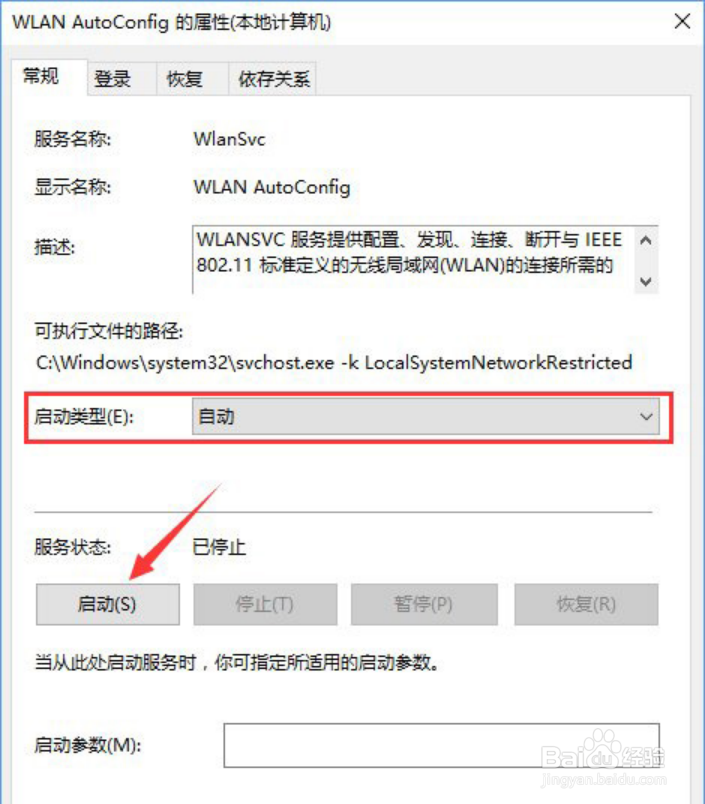1、点击“开始菜单”图标,打开设置界面。
2、在电脑打开的设置界面中,直接点击“网络和Internet”进入。
3、在打开的窗口中选择“WLAN”选项,随后点击“Wi-Fi设置”进入。
4、打开“邢赳剁曛管理已知网络”,其中记录着之前电脑连接过的无线网络连接,点击连接名称,点击忘记,重新搜索无线网络即可;
5、在键盘上按“win”“R”按键打开运行窗口,输入“services.msc”命令。
6、在服务界面中点击展开服务,找到并双击打开“WLAN Autoconfig”服务;
7、在属性窗口中将启动类型设置成“自动”,然后“启动”并退出即可。